Ghid rapid pentru a genera fluxul de produse Vivino – WooCommerce [2024]
Publicat: 2024-06-27Se estimează că vânzările de vin la nivel mondial vor crește cu 41,3 miliarde de dolari (12,22%) din 2024 până în 2029.
Dacă clienții țintă sunt noi cumpărători de vin și promovați pe o piață care vizează cumpărători de vin vechi de ani, sunt șanse să obțineți vânzări scăzute.
Pentru a atrage noi cumpărători de vin, ar trebui să vă promovați vinurile într-o piață populară de vinuri online numită Vivino.
Cu peste 5 milioane de vizite pe lună (în mare parte cumpărători noi) în 2024 – Vivino este cu siguranță o piață care vă va ajuta să generați o sumă uriașă de profit prin vânzarea de vin.
Dacă conduceți un magazin WooCommerce pentru a vinde vin online, atunci puteți genera cu ușurință un flux de produse Vivino în doar câteva clicuri, folosind instrumentul potrivit.
V-am explicat cum puteți genera un flux Vivino XML în doar câteva clicuri cu detalii, astfel încât să puteți înțelege și implementa mai bine.
Asadar, haideti sa începem.
Ghid pentru generarea fluxului de produse Vivino
Să ne uităm la toate datele necesare și la procesul de generare a fluxului de produse Vivino, foarte rapid, folosind instrumentul potrivit.
Specificații de alimentare cu instrucțiuni pentru datele despre produse Vivino
Când creați un nou feed pentru Vivino, va trebui să includeți câteva date specifice în formatul potrivit.
În mod normal, structura furajului este următoarea:
<vivino-product-list> <product> ---PRODUCT ATTRIBUTES AND DATA HERE--- </product> </vivino-product-list>Acum, să ne uităm la o listă cu atributele de produs necesare pe care ar trebui să le includeți în feedul de produse și vă voi oferi un exemplu pentru fiecare atribut, astfel încât să înțelegeți cum să includeți datele despre produs.
Mai târziu, vă voi arăta un exemplu de structură completă a fluxului XML și vă voi ghida despre modul în care puteți genera rapid feedul.
Atributele produsului necesare pentru a fi trimise la Vivino
Următoarele sunt atribute obligatorii pe care trebuie să le trimiteți pentru fiecare vin pe care doriți să îl listați pe Vivino.
| Atribut | Instrucțiuni | Exemplu |
|---|---|---|
| numele produsului Format: <nume-produs>…</nume-produs> | Acest câmp este obligatoriu. Utilizați numele produsului în formatul: [Producător] + [Numele și denumirea vinului] + [Vintage] + [Culoarea vinului] **Dacă nu sunt vinuri albe sau trandafiri, atunci puteți evita includerea culorii vinului. **Dacă este un vin non-vintage, atunci folosiți NV în loc de Vintage. | <product-name>Famille Perrin Cotes du Rhone 2014 Rose</product-name> |
| Preț Format: <preț>…</preț> | Acest câmp este obligatoriu. Acesta ar trebui să fie prețul final al vinului după toate reducerile. **Pentru vânzătorii din afara SUA/Candian, trebuie să includeți taxele în preț. **Nu includeți moneda. | <price>12,50</price> |
| Cantitatea este Minima Format: <cantity-is-minimum>…</cantity-is-minimum> | Acest câmp este obligatoriu. Valorile acceptate pentru acest atribut sunt „Adevărat” și „Fals”. **Adevărat indică faptul că reducerea se va aplica numai dacă este achiziționată o anumită cantitate. **False indică faptul că reducerea se aplică pentru toate sticlele. | <quantity-is-minimum>Fals</quantity-is-minimum> |
| Dimensiunea sticlei Format: <bottle_size>…</bottle_size> | Acest câmp este obligatoriu. Mărimea sticlei indică dimensiunea sau volumul sticlelor de vin pe care le vindeți. **Vivino acceptă doar următoarele volume de sticle: – 375 ml – 500 ml (pentru vinuri fortificate și de desert) – 750 ml – 1000 ml – 1500 ml | <bottle_size>750ml</bottle_size> |
| Cantitatea sticlei Format: <bottle_quantity>…</bottle_quantity> | Acest câmp este obligatoriu. Acesta este numărul de sticle pe care le oferiți la prețul dat. | <bottle_quantity>1</bottle_quantity> |
| Legătură Format: <link>…</link> | Acest câmp este obligatoriu. Aceasta este adresa URL a produsului de pe site-ul dvs. web. | <link>http://www.yourwebsite.com/category/wine-12345/</link> |
| Număr de inventar Format: <inventory-count>…</inventory-count> | Acest câmp este obligatoriu. Acesta este numărul de sticle pe care le aveți disponibile în stoc. | <inventory-count>35</inventory-count> |
| ID produs Format: <product-id>…</product-id> | Acest câmp este obligatoriu. Acesta este un identificator unic pentru fiecare vin. Puteți fie să utilizați ID-ul produsului din magazinul dvs. WooCommerce, fie să utilizați codul SKU al produsului ca valoare pentru acest atribut. | <product-id>2714</product-id> |
Atribute suplimentare pe care ați putea dori să le trimiteți la Vivino
În afară de atributele necesare de mai sus, există câteva alte atribute pe care ați putea dori să le trimiteți pentru a optimiza feedul pentru un rezultat maxim.
Cele mai notabile atribute suplimentare pe care le puteți include sunt următoarele:
| Atribut | Instrucțiuni | Exemplu |
|---|---|---|
| Producător Format: <producer>…</producer> | Puteți trimite numele producătorului folosind acest atribut. | <producer>Arimia</producer> |
| Numele vinului Format: <wine-name>…</wine-name> | Numele vinului poate fi depus pe lângă includerea acestuia în denumirea produsului. | <wine-name>Verdelho</wine-name> |
| Denumire Format: <appellation>…</appellation> | Acest atribut se referă la regiunea în care a fost produs acest vin. | <appellation>Râul Margareta</appellation> |
| Epocă Format: <vintage>…</vintage> | Aceasta se referă la anul de recoltă pentru acest vin. **Pentru vinurile non-vintage, trimiteți valoarea ca NV. | <vintage>2014</vintage> |
| Țară Format: <țara>…</țara> | Puteți trimite țara de origine pentru un vin folosind acest atribut. | <country>Australia</country> |
| Culoare Format: <color>…</color> | Aceasta este pentru a indica culoarea vinului. | <color>Vin alb</color> |
| GTIN Formatul poate fi unul dintre următoarele, în funcție de locația dvs.: <ean>…</ean> <upc>...</upc> <ian>…</jan> | Acesta este un număr unic de identificare pe care îl au toate produsele. Trimiterea unei valori GTIN va indica autoritatea de a vinde un produs autentic. | <ean>9334612000037</ean> |
| Soiuri Format: <varietal>…</varietal> | Puteți folosi acest atribut pentru a defini procentele diferitelor soiuri de struguri. | <varietal>100% Verdelho</varietal> |
| Alcool Format: <alcool>…</alcool> | Utilizați acest atribut pentru a indica procentul de alcool al vinului. | <alcool>13,4%</alcool> |
| Descriere Format: <description>…</description> | Puteți descrie gustul și calitatea vinului pentru a atrage degustători sau cumpărători. | <description>Gustul liniștitor al acestui vin vă va face să simți tradiția australiană de epocă</description> |
| Îmbătrânire Format: <imbatranire>…</imbatranire> | Descrieți procesul de învechire al vinului folosind acest atribut. | <imbatranire>12 luni in stejar si 12 luni in sticla</imbatranire> |
| Imagine Format: <image>…</image> | Puteți include o imagine a vinului. | <image>http://www.yourwebsite.com/wp-content/uploads/img/wine-image.jpg</image> |
În afară de acestea, există câteva alte atribute suplimentare pe care le puteți include pentru a optimiza feedul.
Pentru a trimite atributele suplimentare, în mod normal, trebuie să le trimiteți prin cascadă în etichetele suplimentare.
Aruncă o privire la structura de feed exemplu de mai jos pentru a vedea cum arată un feed Vivino XML cu toate atributele obligatorii și câteva atribute suplimentare recomandate.
Exemplu de structură de alimentare pentru Vivino
Iată un exemplu de structură de feed Vivino pe care îl puteți urma pentru a crea un feed Vivino:
<vivino-product-list> <product> <product-name>Apothic Winemaker's Blend Red California 2013</product-name> <price>7.45</price> <quantity-is-minimum>false</quantity-is-minimum> <bottle_size>750 ml</bottle_size> <bottle_quantity>1</bottle_quantity> <link>http://www.wayback-wines.com/california/wine-12345.html</link> <inventory-count>20</inventory-count> <product-id>1125</product-id> <extras> <producer>Apothic</producer> <wine-name>Winemaker's Blend Red</wine-name> <appellation>California</appellation> <vintage>2013</vintage> <country>United States</country> <color>Red</color> <upc>0123456789001</upc> <varietal>70% Merlot, 25% Cabernet Sauvignon, 5% Malbec</varietal> <alcohol>13.4%</alcohol> <description>This is a great wine from Apothic with good value.</description> <ageing>12 months in oak and 12 months in bottle</ageing> <image>http://www.wayback-wines.com/wp-content/uploads/img/2535550.jpg</image> </extras> </product> </vivino-product-list>Acum că știți care sunt atributele de inclus în feed, să vedem cum puteți genera cu ușurință fluxul Vivino XML folosind un plugin WordPress.
7 pași pentru a genera fluxul de produse Vivino în magazinul dvs. de vin WooCommerce
Crearea manuală a unui feed XML pentru toate produsele dvs. nu mai este necesară, deoarece există mai multe instrumente pe care le puteți utiliza pentru a genera cu ușurință un feed de produse pentru Vivino.

În acest ghid, vă voi arăta cum puteți genera un flux de produse pentru vânzarea vinului Vivino folosind Product Feed Manager pentru WooCommerce, care este unul dintre cele mai ușor de utilizat plugin-uri și are un șablon pre-construit pentru a vă ajuta să generați flux Vivino XML doar câteva clicuri.
Urmați acești 7 pași rapidi de mai jos pentru a utiliza pluginul cu ușurință și pentru a genera fluxul de produse Vivino cu exactitate.
Pasul 1 – Instalați și activați Product Feed Manager pentru WooCommerce
1. Accesați Dashboard > Plugins > Add New
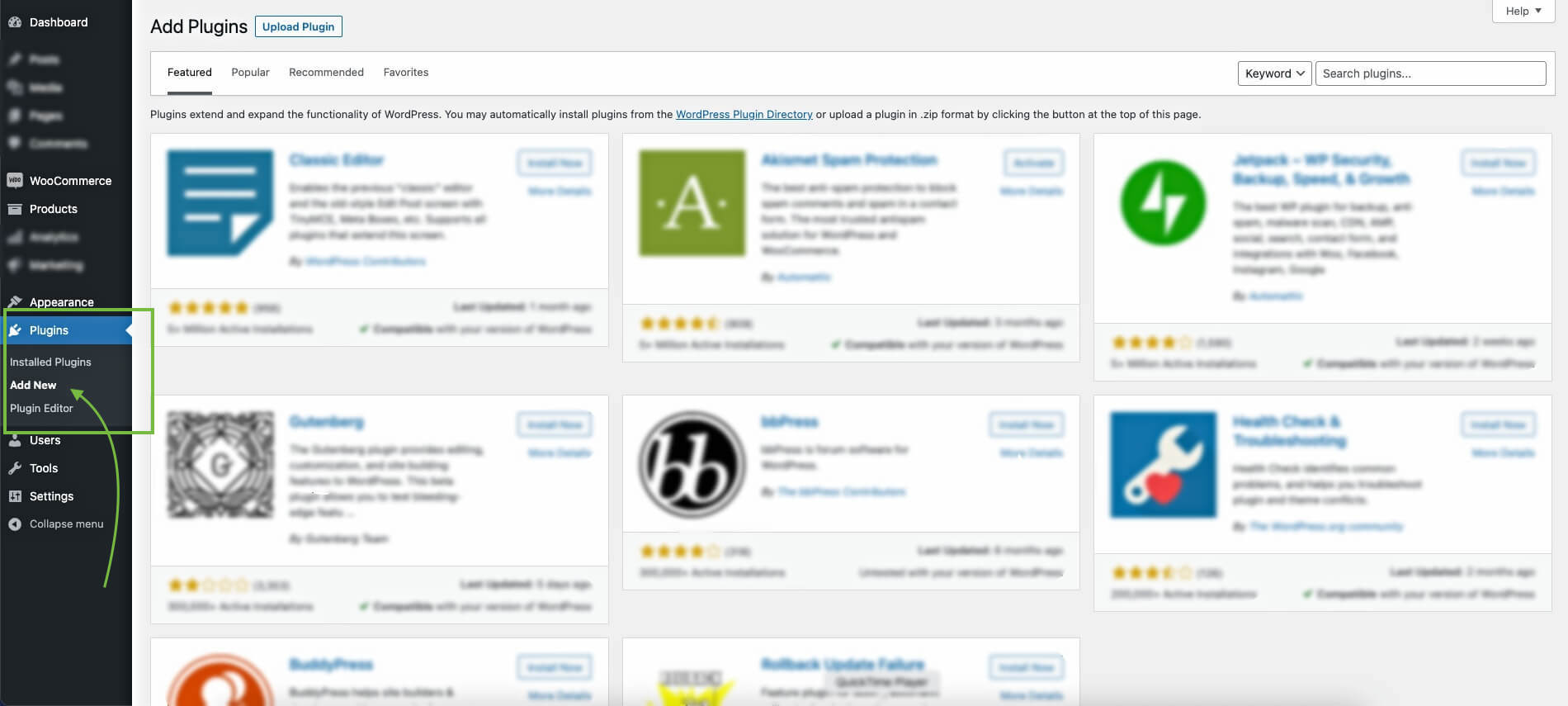
2. În bara de căutare, căutați Product Feed Manager pentru WooCommerce și veți vedea sigla pluginului.
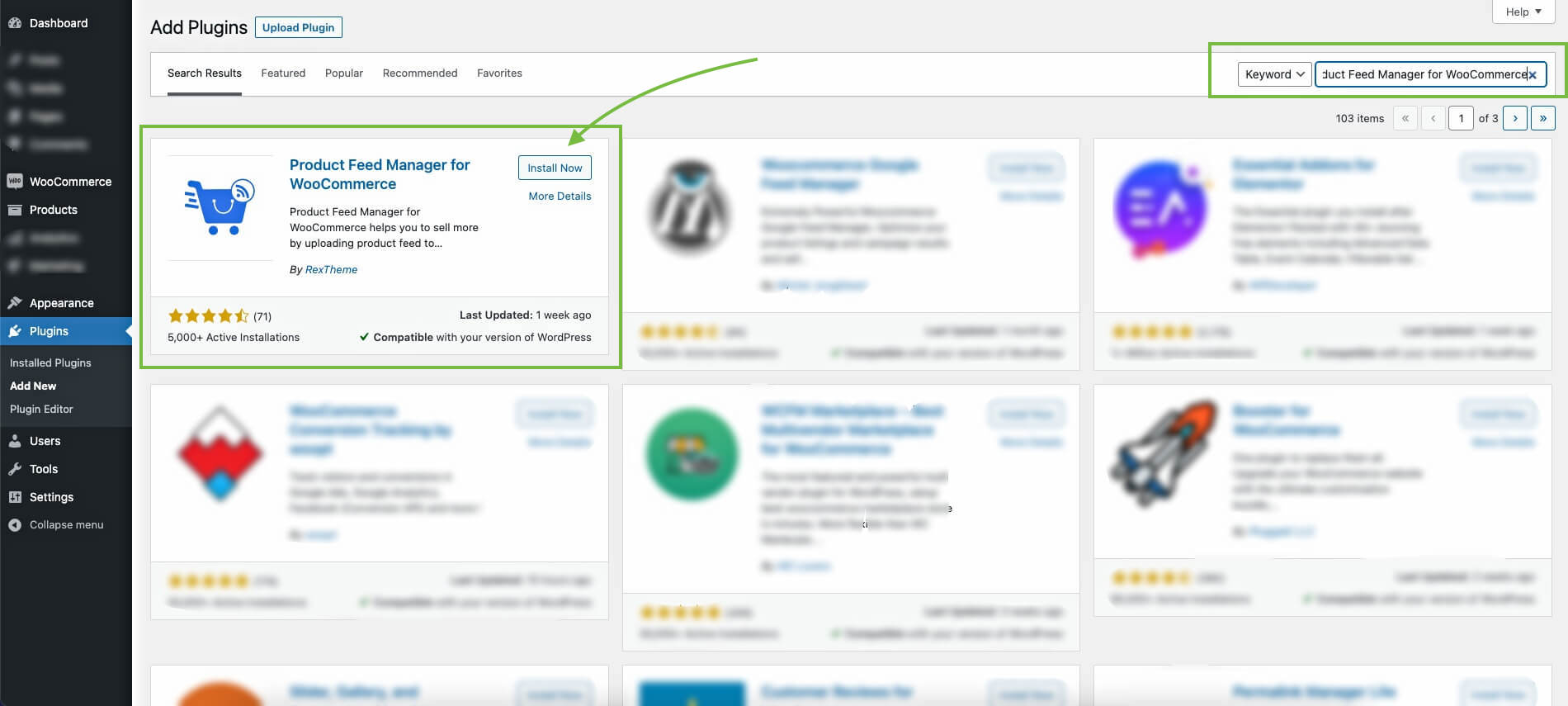
3. Instalați și activați-l. Odată activat, veți găsi meniul Flux de produse pe tabloul de bord.
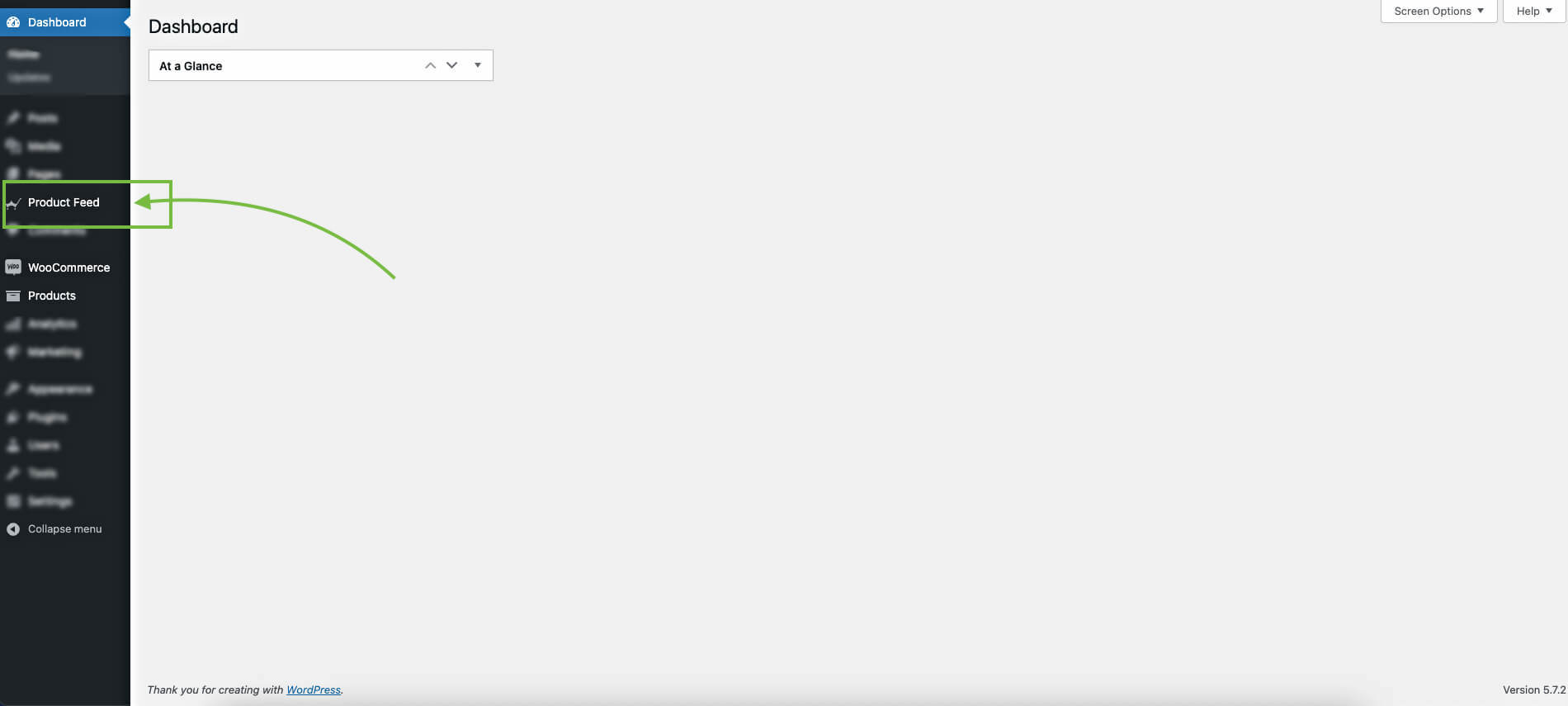
Pasul 2 – Importați șablonul Vivno pentru generarea de feed
1. Pe tabloul de bord, faceți clic pe Product Feed și apoi pe opțiunea Add New Feed .
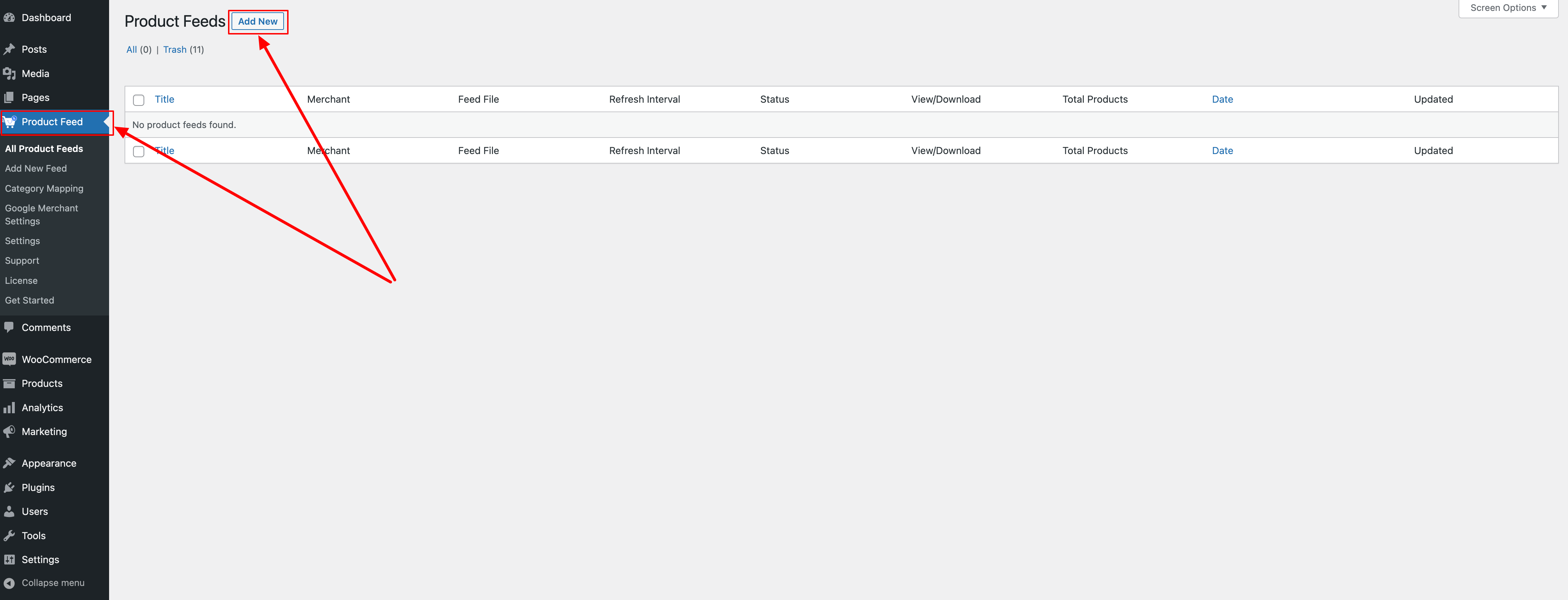
Vă va duce la pagina de creare a feedului.
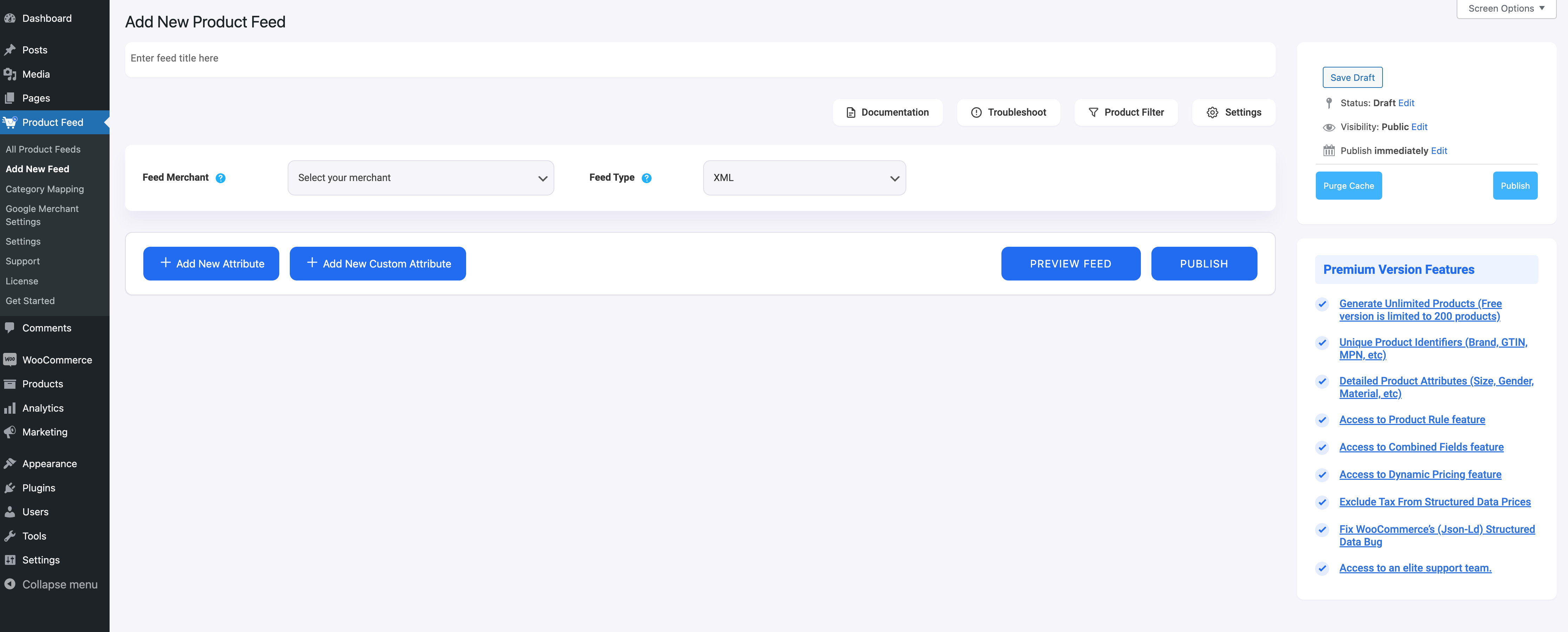
Aici, în partea de sus, veți obține o opțiune de a da un nume feedului dvs., puteți sări peste a da un nume feedului dvs. dacă doriți.
Faceți clic pe meniul derulant Feed Merchant și veți obține lista tuturor comercianților acceptați.
2. Puteți derula în jos această listă derulantă de comerciant sau puteți tasta Vivino în caseta de căutare și veți obține opțiunea Vivino în listă.
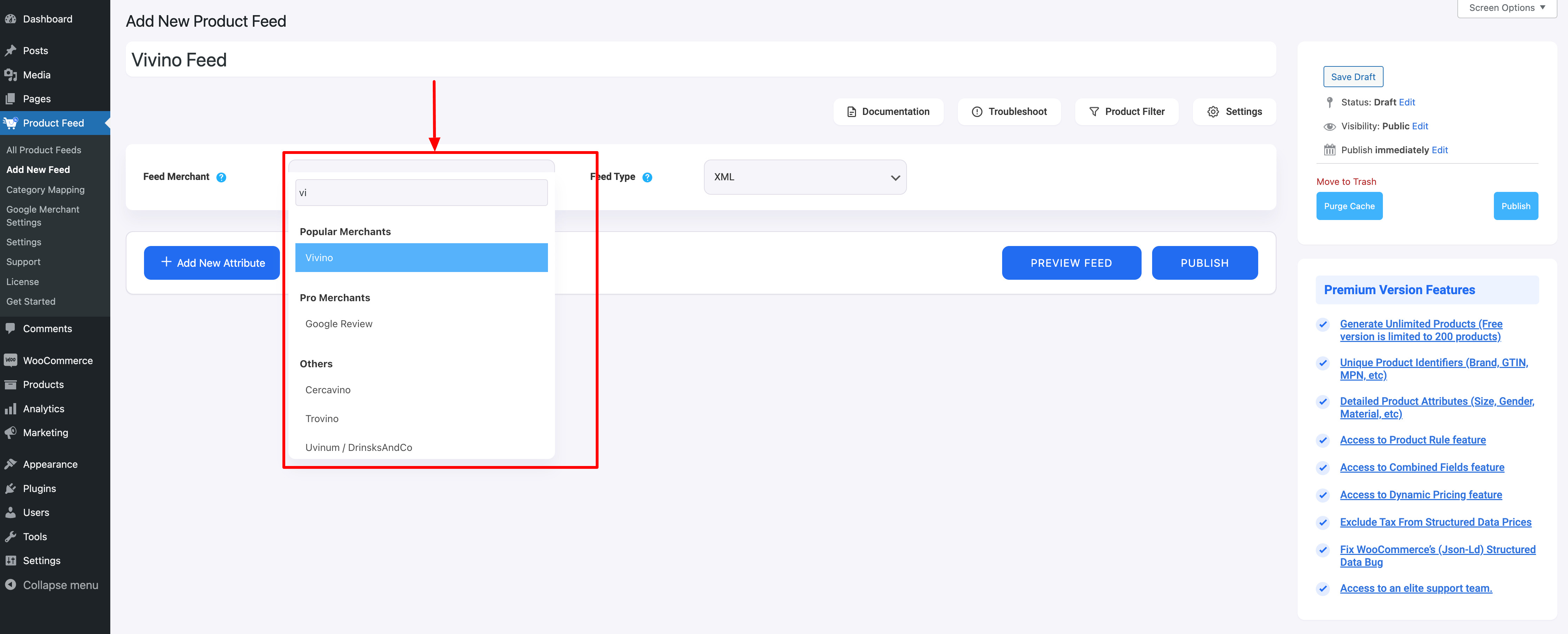
Selectați Vivino și toate atributele necesare ale Vivino vor fi încărcate mai jos.
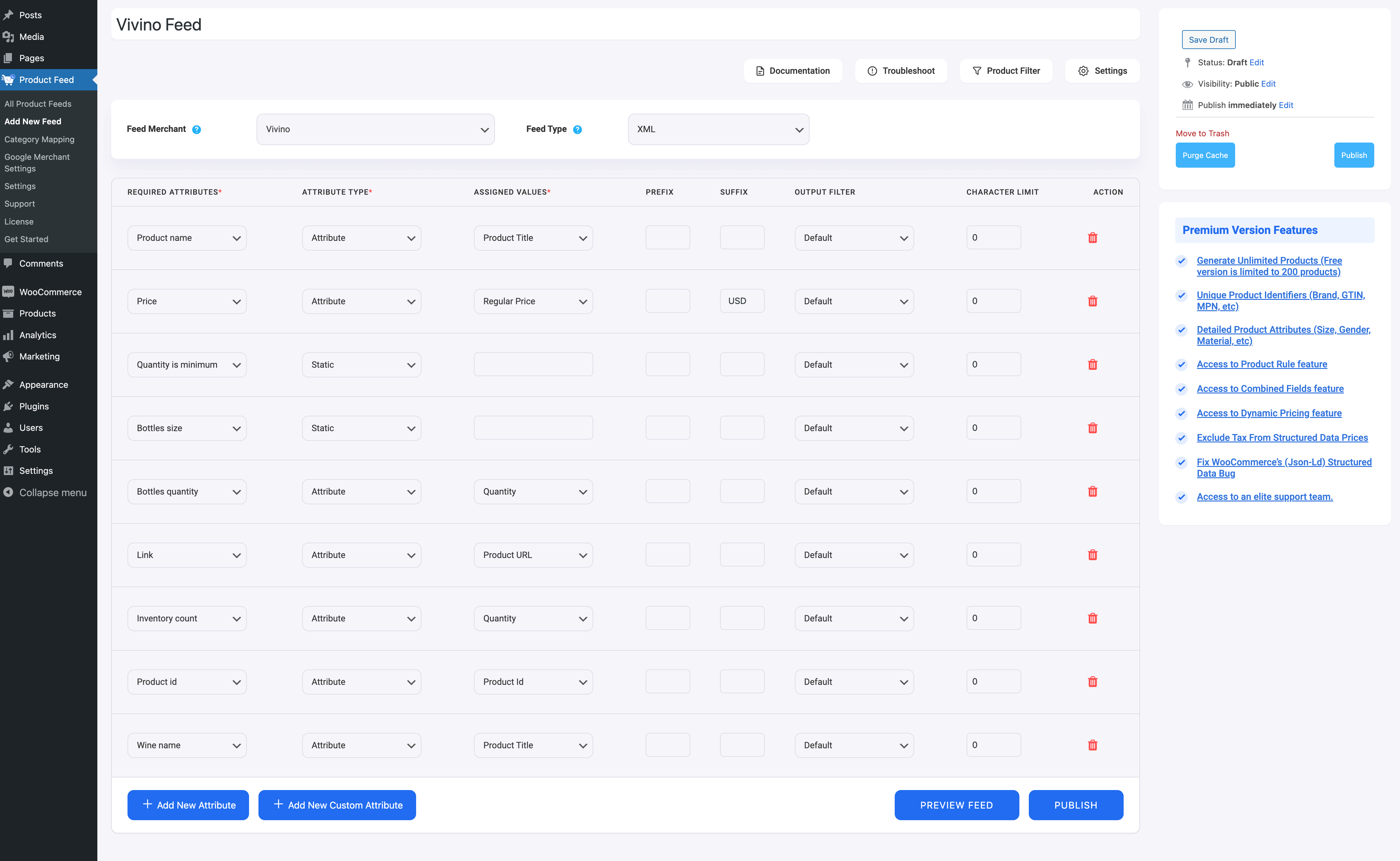
Pasul 3 – Opțiuni de configurare a feedului
Acum, puteți vedea patru butoane sub caseta de text Titlu feed, Documentație, Depanare, Filtru de produs și Setări.
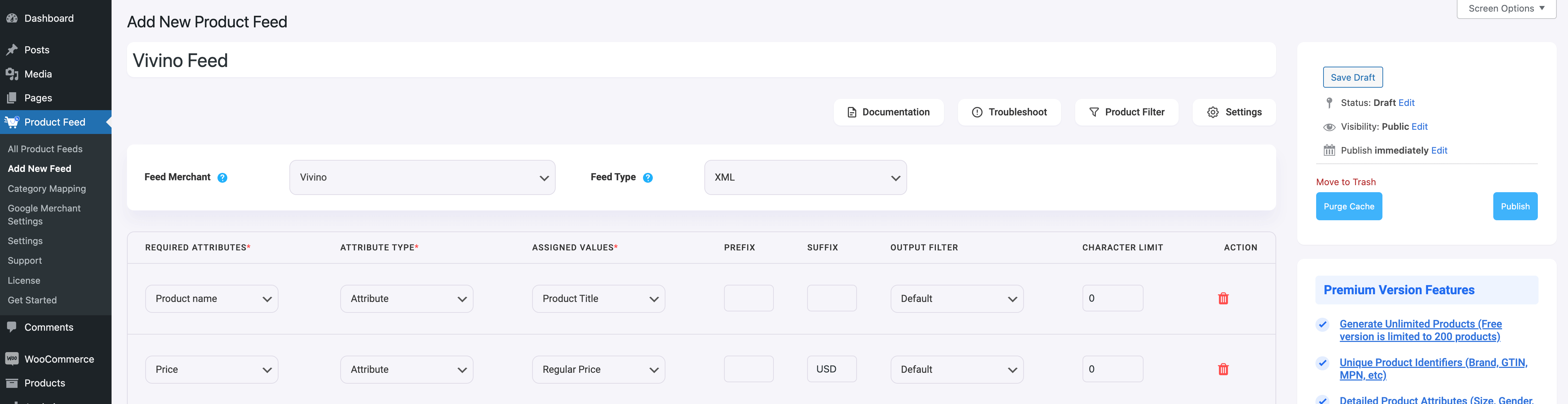
1. Făcând clic pe butonul Documentație , veți ajunge la secțiunea de documentație Product Feed Manager. Aici veți obține toate documentele necesare pe care le puteți folosi pentru a crea un feed cu succes.
2. Dacă întâmpinați probleme la generarea feedului, faceți clic pe acest buton Depanare , acesta vă va duce la pagina Depanare, ar putea fi util pentru dvs.
3. Dacă doriți să utilizați orice filtru sau condiție, puteți face clic pe opțiunea Filtru produs , iar un sertar va aluneca din partea dreaptă a ferestrei și acolo veți obține următoarele filtre:
- Toate articolele prezentate
- Filtru customizat
- Filtru de categorie
- Filtru de etichete
- Filtru de produs (Pro)
- Funcție cu reguli de produs (Pro)
Puteți selecta orice opțiune de filtrare și le puteți utiliza în funcție de nevoile dvs. și faceți clic pe butonul Închidere când ați terminat.
4. Acum, pentru a vă programa feedul sau pentru a alege ce tip de produse vor fi incluse în feed, faceți clic pe butonul Setări și veți obține o listă de opțiuni pentru a exclude sau include produse.
Pasul 4 – Utilizați șablonul Vivino XML Feed
1. Dacă vă uitați la butonul derulant Feed Merchant, acolo veți primi un alt meniu drop-down Tip Feed, puteți face clic aici pentru a seta tipul acestui feed. Puteți seta diferite tipuri de feeduri, în funcție de tipurile de feeduri acceptate de acest comerciant sau de tipurile de feeduri pentru care este suportat acest Product Feed Manager.
Pentru Vivino, păstrați tipul de feed ca XML.
2. Acum, în secțiunea atribute, veți vedea că toate atributele se află în coloana Atribute obligatorii, iar valorile lor sunt setate în funcție de atributele din coloana Valori atribuite.
Puteți modifica orice valoare în orice atribut, pur și simplu faceți clic pe meniul derulant al valorii și selectați valoarea preferată.
Toate atributele necesare vor apărea mai jos. Acum, majoritatea atributelor vor fi deja configurate, dar observați că unele dintre aceste atribute sunt nealocate.
Pasul 5 – Atribuiți valorile potrivite atributelor nealocate
Va trebui să atribuiți valori pentru următoarele:
- Cantitatea este minima
- Dimensiunea sticlelor
- Cantitate sticle
1. Cantitatea este minimă
- Atribuiți valoarea ca Adevărat dacă prețul pe care l-ați trimis este un preț redus și va fi aplicabil numai dacă este achiziționată o anumită cantitate.
- Atribuiți valoarea ca Fals dacă prețul pe care l-ați trimis este valabil pentru orice număr de sticle achiziționate.

2. Dimensiunea sticlelor
Introduceți o dimensiune acceptată pentru fiecare produs.

3. Cantitate sticle
Cantitatea de sticle indică în principal numărul de sticle pe care le oferiți la prețul dat. Deci, atribuiți-i o valoare.

Pasul 6 – Publicați și vizualizați fluxul dvs. XML Vivino
1. După ce ați terminat cu atributul, faceți clic pe butonul Publicare din partea de jos sau Derulați în sus și faceți clic pe butonul Publicare.
![Ghid rapid pentru a genera fluxul de produse Vivino - WooCommerce [2024] 1](/uploads/article/54351/8DCUId55Ukm8IQyD.png)
Va apărea o bară de progres pentru a arăta că feedul este generat.
2. Odată actualizat, veți primi o notificare care spune Fluxul de produse actualizat și veți avea opțiunea de a vizualiza sau descărca feedul.
Pasul 6 – Trimiteți-vă feedul despre Vivino și creșteți-vă vânzările de vin
Acum că aveți feedul pregătit, vă puteți conecta la contul dvs. de comerciant Vivino și vă puteți trimite feedul de produse. Odată listat, veți începe să obțineți mai multă tracțiune în curând.
Concluzie
După cum ați văzut mai sus, acesta este cât de ușor puteți genera un feed de produse pentru Vivino folosind Product Feed Manager pentru WooCommerce.
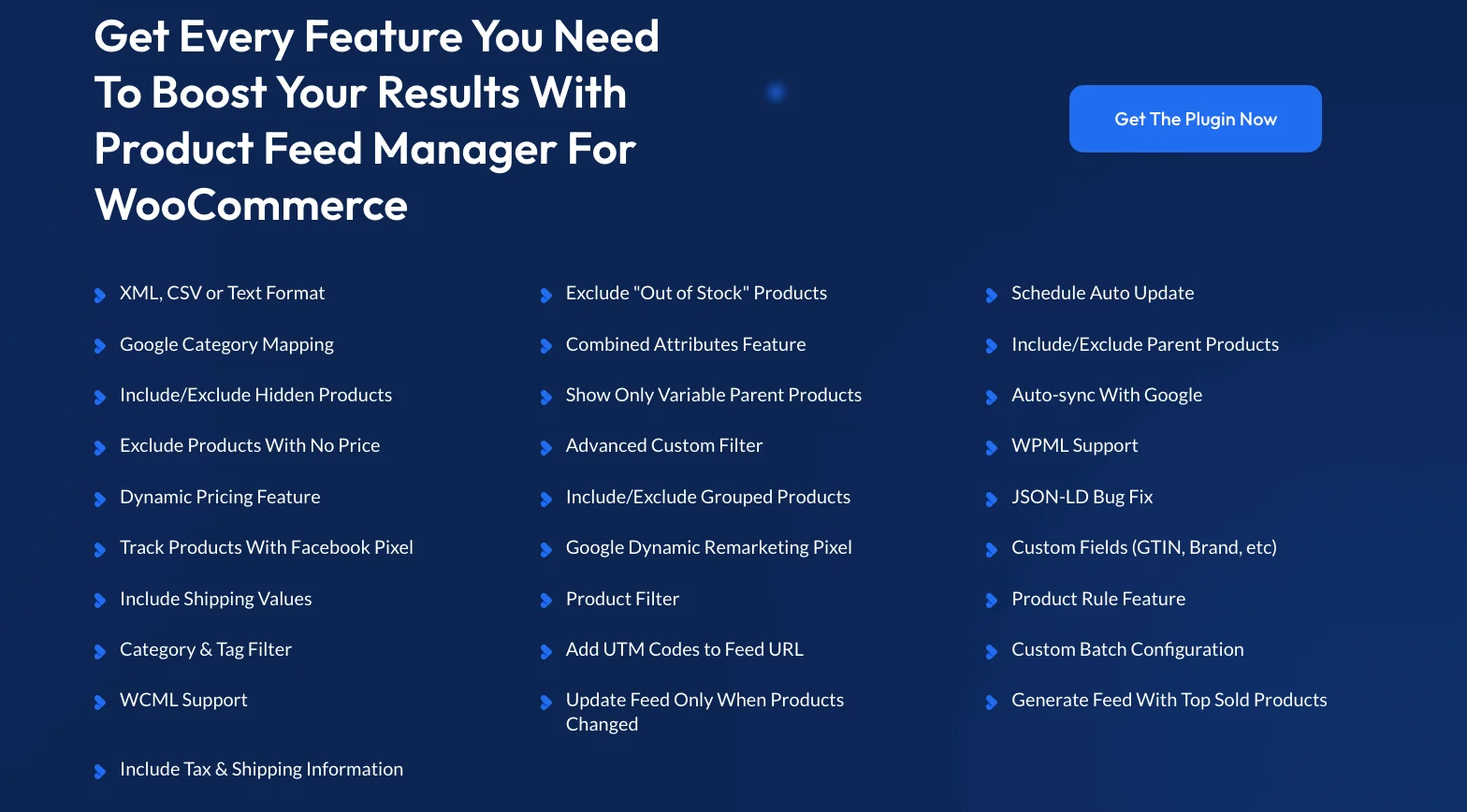
Inițial, testați versiunea gratuită a pluginului sau luați o previzualizare live.
Odată ce sunteți sigur că pluginul face ceea ce este revendicat, puteți continua și vă gândiți la actualizarea la Pro.
Promovarea prin Vivino este cea mai bună decizie pe care majoritatea magazinelor de vinuri au luat-o vreodată. Este timpul să vindeți și online vin prin această piață de încredere și să vă creșteți veniturile.
